Giriş
2017 yılında AirNav Systems tarafından geliştirilen XRange, RadarBox'ın amiral gemisi bağımsız ADS-B alıcısıdır. Dünyanın en zorlu koşullarından bazılarında uçuş izleme sensörlerinin geliştirilmesi ve test edilmesinde yılların deneyiminin sonucudur.
XRange, kurulum sürecini hızlı ve karmaşık hale getiren tüm gerekli bileşenlerle birlikte gönderilir. Verimli bant filtreleme için dahili filtreler, menzili artırmak için bir ön yükseltici ve en son stok üretici yazılımı gibi donanımda yapılan büyük iyileştirmeler, XRange'ı uçuşları izlemek için meraklıların ve profesyonellerin en yüksek puan alan seçimi haline getiriyor.
Paket içeriği
Paketi açtığınızda, genellikle aşağıdaki içerikleri bulacaksınız:
- RadarBox XRange Alıcısı
- Harici 1090MHz Anten
- Güç kaynağı
- Ethernet kablosu
- Priz Dönüştürücüler

Teknik özellikler
Voltaj derecesi | 5V DC (Mini-USB konnektörü) |
Mevcut derecelendirme (maks) | 2A |
Ethernet | 100Mbps (RJ45 konnektörü) |
ADS-B alıcısı | Alıcı üzerindeki SMA dişi konnektör; SMA erkek konektörlü, 1090MHz için optimize edilmiş çok yönlü anten |
Çalışma sıcaklığı | -10ºC – 45ºC (14ºF - 113ºF) |
Güç kaynağı | 100-240V AC 50-60Hz giriş oranı, 5V DC 2.1A çıkış oranı |
Anten Kurulumu
Antenin yerleştirilmesi, menzilini belirleyeceğinden, anteninizi monte etmek muhtemelen tüm bu süreçteki en önemli adımdır. Gökyüzünü 360 derecelik net bir şekilde görecek şekilde yerleştirilen ve ağaçlar ve binalar gibi engellerden arınmış bir anten, kendisini engelleyen engellere sahip bir antenden daha iyi menzile sahip olacaktır. ADS-B'nin görüş hattı ilkesine dayandığını unutmayın.
Anteninizi monte etmeden önce evinizin çatısına uygun bir yer seçiniz. Seçtiğiniz konumun mümkün olduğunca yüksek ve minimum engel oluşturacak şekilde olduğundan emin olun ve ardından anteni monte etmek için aşağıdaki talimatları izleyin.
Aşama 1
Metal halka tutucuyu verilen vidalarla montaj braketine vidalayın.

Adım 2
Montaj braketini bir direğe sabitleyin.

Aşama 3
Anteni direk ile tutucu arasına yerleştirin.

Adım 4
Vidaları sıkın ve antenin direğe sıkıca sabitlendiğinden emin olun.

Alıcı Kurulumu
Anten kurulduktan sonraki adım, güç ve ethernet kablolarını bağlamaktır. Aşağıdaki talimatları izleyin.
- ADS-B antenini alıcıdaki anten fişine bağlayın.
- Ethernet kablosunu alıcı üzerindeki Ethernet soketine ve İnternet yönlendiricinize / modeminize bağlayın.
- Güç kaynağını Mini-USB soketine bağlayın.
- Ardından alıcı otomatik olarak açılacaktır. Yaklaşık bir dakika sonra ünite otomatik olarak İnternete bağlanacak ve sunucularımıza veri göndermeye başlayacaktır.

LED IŞIKLI GÖSTERGELER
Yeşil LED | |
Açık | Ünite açık ve tamamen önyüklendi. |
Kapalı | Ünite kapalı veya önyükleme tamamlanmadı. |
Beyaz LED | |
Kapalı | Ünite herhangi bir ADS-B verisi yakalamıyor. Bu, yakınlarda uçak olmadığı veya anten bağlantısının kesildiği anlamına gelebilir. |
Açık – yanıp sönüyor | Ünite, ADS-B verilerini başarıyla alıyor. |
Açık – statik | ADS-B kod çözücü yazılımı başlatılıyor. |
Ethernet LED'leri | |
Sarı LED – açık (yanıp sönüyor) | Ağ etkinliği mevcut. |
Sarı LED – kapalı | Ağ etkinliği yok. |
Yeşil LED – açık (statik) | Kablo bağlı. |
Yeşil LED – kapalı | Kablo bağlantısı kesildi. |
Dahili LED'ler | |
Yeşil LED – açık | Ünite açık. |
Yeşil LED – kapalı | Ünite kapalı. |
Kırmızı LED – açık | İnternet bağlantısı sorunu / diğer hata. |
Kırmızı LED – kapalı | Hata yok. |
*Bu LED'lerden herhangi biri yanmıyorsa veya farklı bir renk göstermiyorsa, bu bir hataya işaret ediyor olabilir ve sorunu tam olarak belirlemek için ya bizimle iletişime geçmeniz ya da sorun giderme kılavuzuna bakmanız gerekir.
Hava Trafiğini Görüntüleme
Tüm XRange alıcıları, AirNav Systems sunucularıyla gerçek zamanlı hava trafiği verilerini paylaşır. Dünyanın herhangi bir yerindeki canlı hava trafiğini görüntülemek için masaüstünüzde RadarBox.com web sitesini ziyaret edin veya iOS için RadarBox Uygulamasını (iPad, iPhone) veya Android için RadarBox Uygulamasını kullanın.
MyStation Sayfası
Ek olarak, RadarBox'ın, besleyicilerin XRange alıcılarının izlediği uçuşları izlemesi için özel bir sayfası vardır. Bu sayfa “ MyStation ” sayfası olarak adlandırılır ve alıcınız RadarBox sunucularına ilk kez veri gönderdiğinde otomatik olarak oluşturulur.
“ MyStation ” sayfasına şu adresten erişilebilir:
https://www.radarbox.com/stations/PGANRBXXXXXX
(XXXXX'i ünitenizin altındaki etikette bulunan seri numarasıyla değiştirin).
MyStation sayfasında aşağıdakileri izleyebileceksiniz:
- Şu anda alıcınız tarafından takip edilen uçuşlar
- Alıcınızın ortalama ve maksimum menzili
- Çalışma süresi istatistikleri, ülke sıralaması ve çok daha fazlası
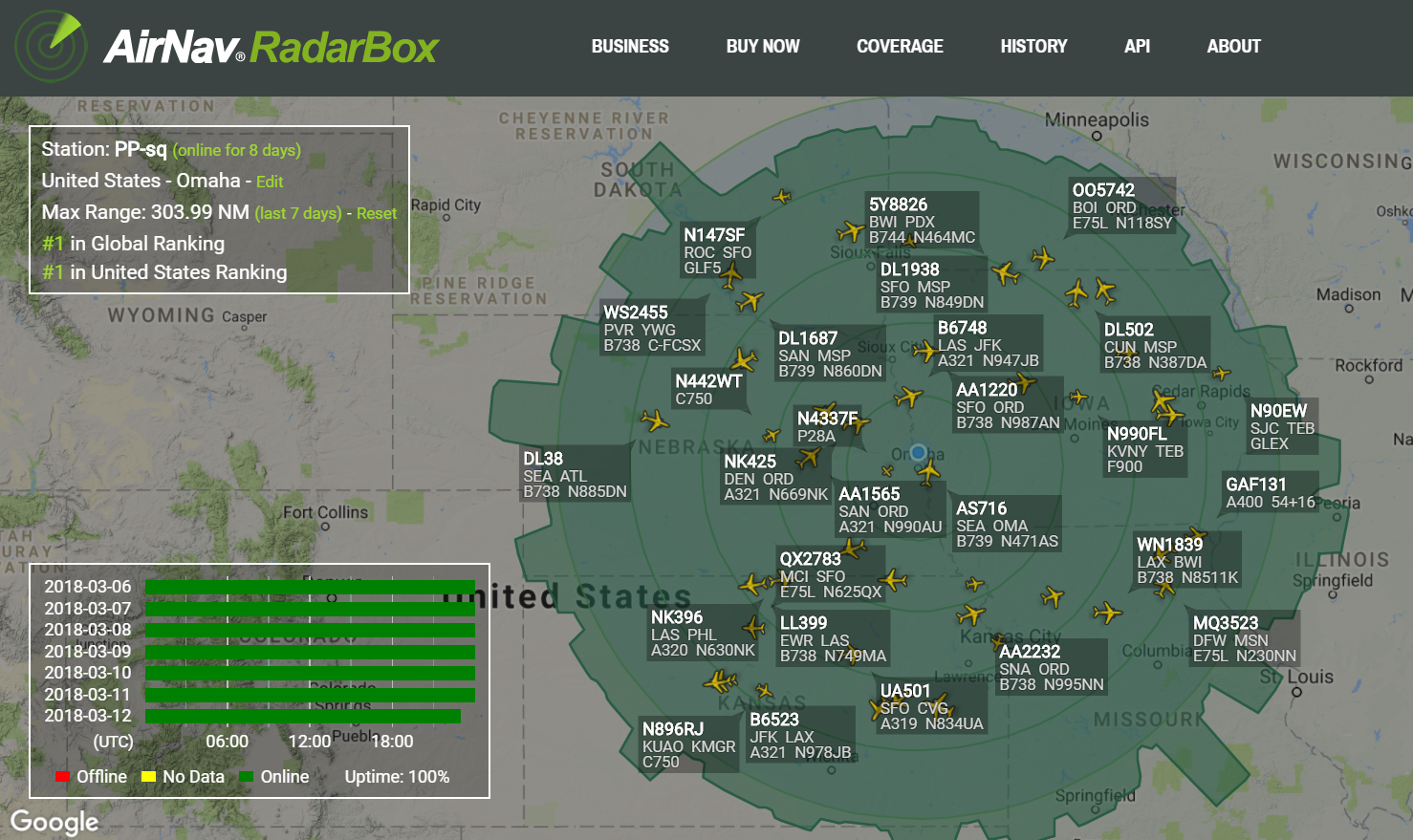
RadarBox.com'daki bir MyStation sayfası örneği
Eski Kullanım (Windows)
XRange alıcınızı AirNav RadarBox Windows uygulamasıyla kullanmak için, en son sürümün kurulu olduğundan emin olun. Uygulamanın en son sürümünü şu web sayfasından indirin: www.airnavsystems.com/software/radarbox (“Yazılım ve Sürücüler” altında kontrol edin).
Talimatlar
Yazılımı yapılandırmadan önce, X-Range alıcısının bilgisayarınızla aynı ağa bağlı olduğundan emin olun. Ardından, uygulamayı yapılandırmak için talimatları izleyin:
- Uygulamayı başlatın;
- "Dosya"ya gidin ve ardından "Tercihler"e tıklayın;
- Ardından "RadarBox" sekmesine tıklayın;
- "RadarBox New Firmware" bölümünde lütfen ünitenin yerel IP adresini girin;
- "Bağlantı noktası"nın 32088 olarak ayarlandığından emin olun;
- "Tamam"a tıklayın;
- Uygulama, XRange alıcısını otomatik olarak algılayabilmelidir. Değilse, lütfen uygulamayı yeniden başlatın.
XRange alıcısını kullanmak için herhangi bir sürücüye gerek olmadığını lütfen unutmayın.
Gerçek Zamanlı Ham Veri Biçimleri
XRange ünitenizden gerçek zamanlı uçuş verilerini yaygın olarak kullanılan çeşitli formatlarda alabilirsiniz:
- Mode-S Beast ikili formatı
- Mode-S Beast AVR formatı
- MSG formatı
- BaseStation Ham Veri Soketi formatı
Talep üzerine ek formatlar sağlanabilir.
Ham veri işlevi varsayılan olarak devre dışıdır. Etkinleştirmek istiyorsanız lütfen bizimle iletişime geçin. Destek ekibimiz, verilere nasıl erişeceğinizle ilgili tüm gerekli ayrıntıları da size gönderecektir.
Durum Sayfası
XRange cihazınızın durum sayfası, sorun giderme sırasında yardımcı olan ek alıcı bilgilerini görüntüler. Durum sayfasına, alıcının yerel IP adresini bir web tarayıcısına girerek veya aşağıdaki URL'yi girerek aynı özel ağ içinde yerel olarak erişilebilir: http://anrbXXXXXX/
(burada XXXXXX, ünitenin altındaki etikette bulunan ünitenin seri numarasıdır).
